Када су у питању Екцел и серијски бројеви, можда ћете моћи да се носите са њима чак и када спавате. Само треба да укуцате 1, а затим превуците колону надоле да бисте аутоматски попунили серијске бројеве у све ћелије испод ње. Али шта је са Ворд и серијским бројевима? Па, већина нас би се намрштила на овај предлог јер дефинитивно није једноставан када је реч о Ворду. Али зар није могуће? Па, када смо рекли речи које нису могуће ни за шта?
Овај чланак је све о аутоматском попуњавању серијских бројева у вашем Ворд документу без икаквих проблема. Дакле, хајде да заронимо директно у чланак, хоћемо ли?
Уметните и попуните колону серијског броја у Мицрософт Ворд-у
Корак 1: Прво, ако ваш сто нема а колона већ за серијске бројеве, убацимо једно.
Кликните на селектор табеле икона у горњем левом углу табеле. Ово ће изабрати целу табелу.
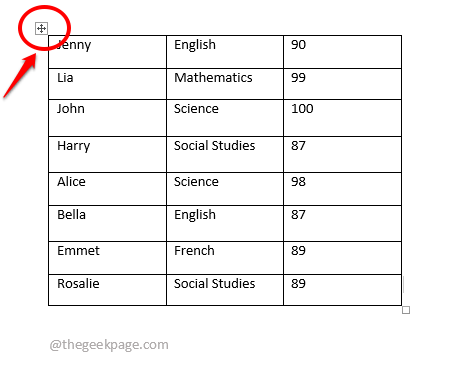
РЕКЛАМА
Корак 2: Сада, десни клик на селектор табеле икона, а затим кликните на Уметните опцију, а затим кликните на Уметни колоне са леве стране опција.
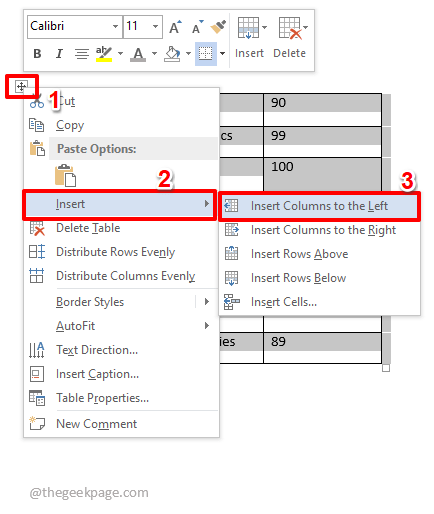
Корак 3: Претходни корак би могао да убаци више од једне колоне у вашу табелу са леве стране. То није проблем. Једноставно кликните и изаберите додатне колоне које желите да уклоните, кликните десним тастером миша, а затим изаберите
Избриши колоне опција.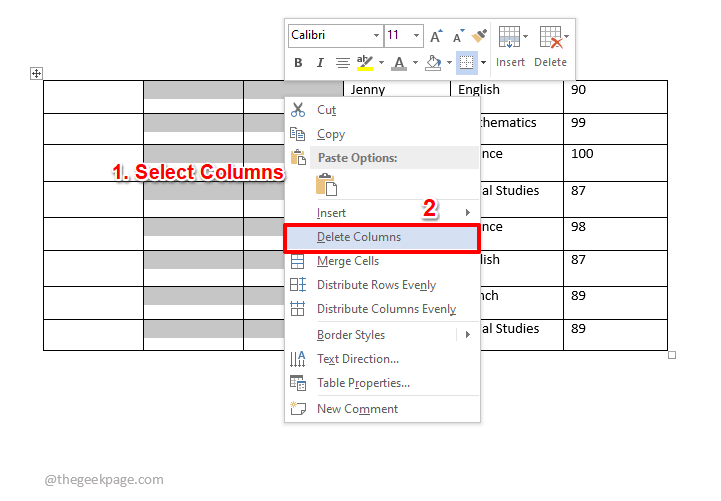
Корак 4: Сада ће у вашој табели остати само једна додатна колона и хајде да је користимо за убацивање серијских бројева.
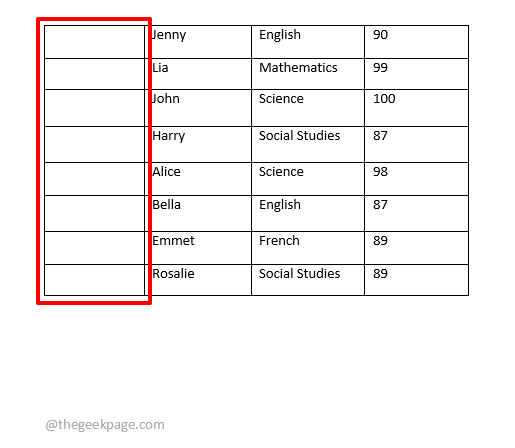
Корак 5: Кликните на горњи део новог додали колону да бисте је прво изабрали.
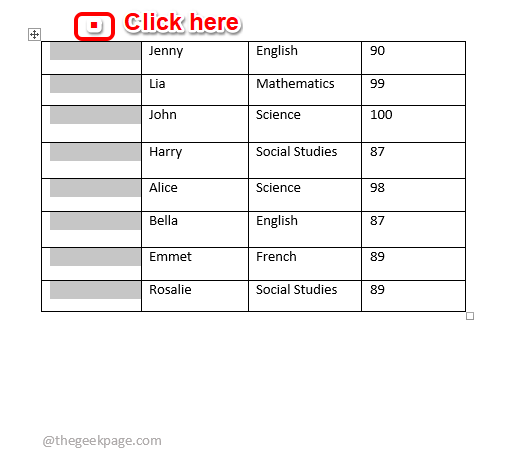
Корак 6: Сада се уверите да сте код КУЋА таб. Под КУЋА опције картице, кликните на Нумерација падајући мени и изаберите формат нумерације по вашем избору. Погледајте снимак екрана испод за јасну слику.
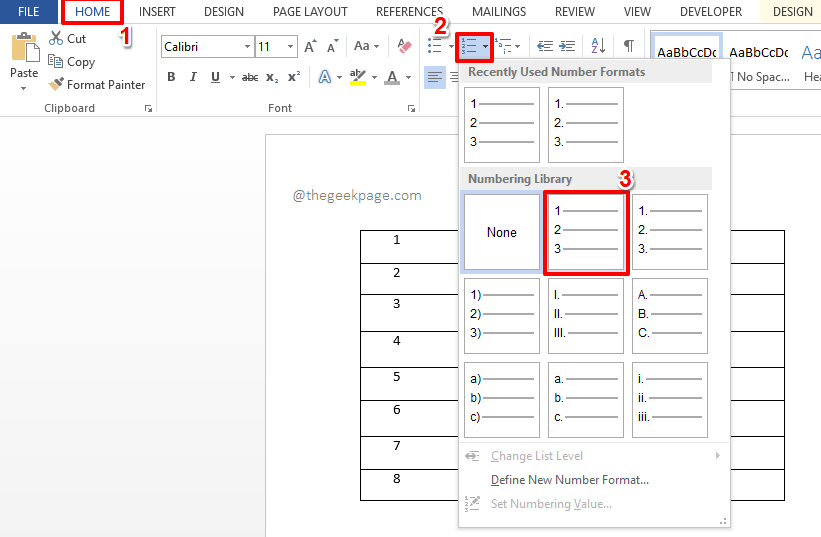
Корак 7: Када изаберете формат нумерисања, можете видети да се серијски бројеви аутоматски попуњавају у вашој Ворд табели. Уживати!
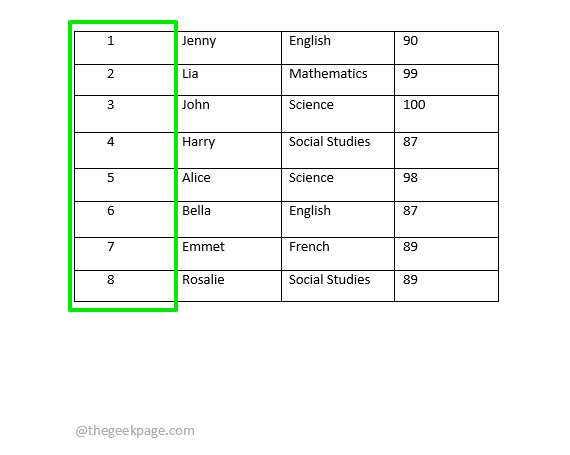
Додатни одељак за колачиће
Сада рецимо да желите да се прилагођено форматирање нумерисања примени на ваше серијске бројеве, али оно није доступно у унапред подешеним форматима нумерисаних билтена. У том случају, сигурно морате да дефинишете свој формат нумерисања, а затим га користите за генерисање серијских бројева. Хајде да видимо како се то може урадити.
Корак 1: Још једном кликните на горњи део новододате колоне у изаберите то.
Сада се уверите да сте код КУЋА таб.
Као следеће, кликните на падајући мени повезан са Нумерација икона.
Затим кликните на Дефинишите нови формат броја опција.
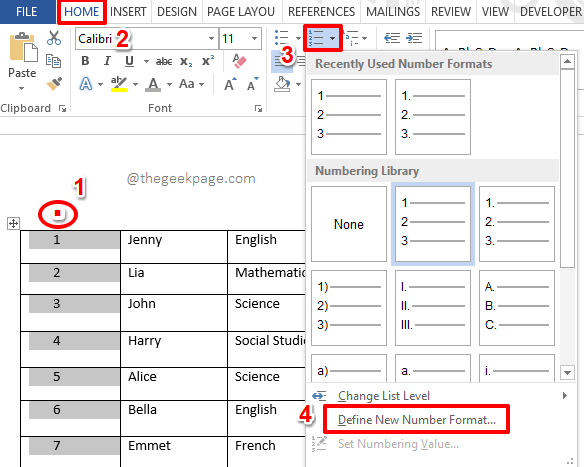
Корак 2: На Дефинишите нови формат броја прозор, испод Формат броја поље, можете да унесете свој нови формат броја. Ако желите само обичне бројеве, онда само оставите 1, и избришите све после њега.
Погоди У реду дугме једном завршено.
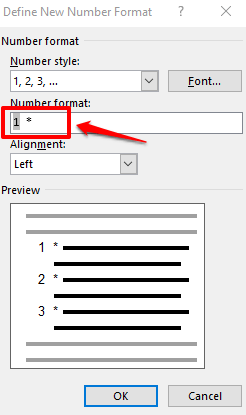
Корак 3: То је то. Ваш потпуно нови формат нумерисања се сада користи за аутоматско генерисање серијских бројева у вашој Ворд табели. О да, и ми се слажемо да је лакше убацити серијске бројеве у Ворд у поређењу са Екцел!
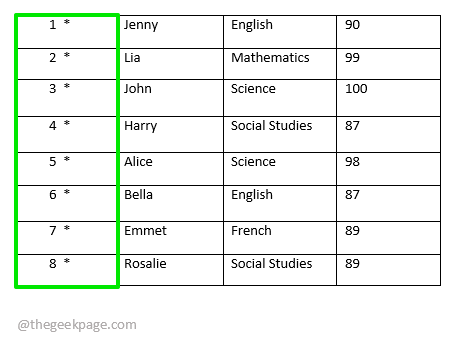
Надам се да сте уживали читајући чланак.
Корак 1 - Преузмите алатку за поправку рачунара Ресторо одавде
Корак 2 - Кликните на Покрени скенирање да бисте аутоматски пронашли и решили било који проблем са рачунаром.

![Како интегрисати ЦхатГПТ са Вордом [најбржи начини]](/f/eb21cc658a4812ad5bfa46e960865c0d.jpg?width=300&height=460)
![Како додати водени жиг у Ворд [2 одлична савета]](/f/9ec2cf8445f3eebc32d62c4af0ca615a.png?width=300&height=460)